Nintendo Switch on monipuolinen pelikonsoli, joka tarjoaa ainutlaatuisen pelikokemuksen. Sen hybridirakenteen ansiosta sitä voi käyttää sekä kotikonsolina että kannettavana laitteena. Irrotettavia ohjaimia, Joy-Coneja, voi käyttää eri kokoonpanoissa, kuten kiinnitettynä konsoliin, irrotettuna käsikäyttöön tai irrotettuna ja erillisinä ohjaimina moninpelejä varten.
Joy-Con-ohjainten lisäksi Nintendo Switchin kanssa voi käyttää muitakin yhteensopivia ohjaimia, kuten Pro Controller -ohjainta, jossa on perinteisempi ohjainmalli, jossa on suurempi ote, painikkeet ja analogiset ohjaussauvat. Jotkin kolmannen osapuolen ohjaimet ovat yhteensopivia Nintendo Switchin kanssa, kuten Hori Split Pad Pro, joka on ergonomisempi ja mukavampi vaihtoehto käsikonsolipelaamiseen.
Kun Nintendo Switchiin voi liittää useita ohjaimia, pelaajat voivat nauttia moninpeleistä ystävien ja perheen kanssa. Seuraavassa osiossa selvitetään, kuinka monta ohjainta voi yhdistää Nintendo Switchiin samanaikaisesti.
Kuinka monta ohjainta voi liittää Nintendo Switchiin samanaikaisesti?
Yhteensä voit liittää enintään 8 ohjainta. Joitakin rajoituksia on kuitenkin olemassa, jotka riippuvat kerralla liitettävien ohjainten tyypistä ja ominaisuuksista. Konsoli käsittelee esimerkiksi joy-con-paria kahtena ohjaimena. Voit siis liittää Nintendo Switchiin enintään 4 paria. Alla on esitetty samanaikaisesti liitettävien ohjainten enimmäismäärä kullekin Nintendo Switchin ohjainvaihtoehdolle.
- Joy-Con: 4 paria tai 8 yksilöä.
- Langattomat Pro-ohjaimet: 8.
- USB-ohjaimet/adapterit: 2.
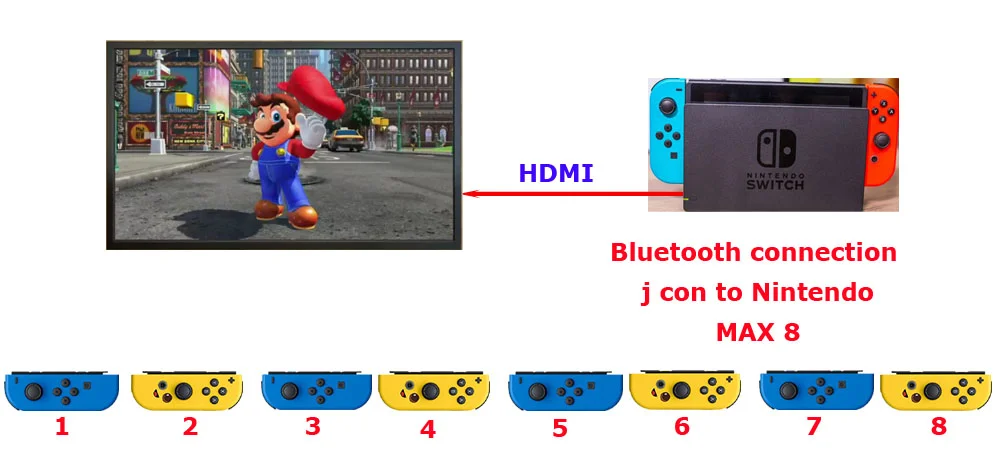
Huomaa, että voit sekoittaa käyttämiäsi ohjaimia. Voit esimerkiksi käyttää 4 Joy-Conia erikseen ja neljää muuta Pro-ohjainta samanaikaisesti.
On kuitenkin syytä mainita, että tämä toimii vain, kun Nintendo Switch on liitetty telakkaan. Jos olet kannettavassa tilassa, voit liittää enintään 6 ohjainta samanaikaisesti. On tärkeää huomata, että kaikki pelit eivät tue kaikkia ohjainkokoonpanoja. Jotkin pelit saattavat tukea vain yhtä Joy-Conia tai Pro Controller -ohjainta, kun taas toiset saattavat vaatia molemmat Joy-Con-ohjaimet. On tärkeää tarkistaa pelin pakkauksesta tai digitaalisen kaupan sivulta, kuinka monta pelaajaa voi pelata peliä samanaikaisesti.
Useiden ohjainten yhdistäminen Nintendo Switchiin
Useiden ohjainten liittäminen Nintendo Switchiin on suoraviivainen prosessi. Seuraavassa on ohjeet erityyppisten ohjainten liittämiseksi Nintendo Switchiin:
- Joy-Con-ohjainten liittäminen: Poista ne konsolista ja paina jokaisen Joy-Con-ohjaimen takana olevaa pientä painiketta parittaaksesi ne langattomasti konsolin kanssa.
- Joy-Con-kädensijan liittäminen: Varmista, että Joy-Conin ”+” ja ”-” -painikkeet ovat linjassa kahvan vastaavien symbolien kanssa.
- Pro-ohjaimen liittäminen: Varmista ensin, että Nintendo Switch -konsoli on kytketty päälle. Paina sitten Pro Controller -ohjaimen yläosassa olevaa SYNC-painiketta ja pidä sitä painettuna, kunnes pelaajan merkkivalot alkavat vilkkua. Siirry Nintendo Switchin Home-valikkoon, valitse ”Controllers” ja valitse sitten ”Change Grip/Order”. Seuraa näytön ohjeita parittaaksesi Pro Controller -konsolin konsolin kanssa.
- Kolmannen osapuolen ohjainten liittäminen: Yhteensopivuus voi vaihdella, mutta joitakin kolmannen osapuolen ohjaimia voi käyttää myös Nintendo Switchin kanssa. Noudata valmistajan ohjeita ohjaimen yhdistämisestä Nintendo Switchiin.
- Jos haluat yhdistää viisi tai useampia ohjaimia, siirry HOME-valikon ”Ohjaimet”-näyttöön (näyttö ennen ”Vaihda ote/järjestys”-kohtaa) ja paina jokaisen ylimääräisen ohjaimen painiketta pariliitoksen muodostamiseksi. (Sinun ei tarvitse käyttää L + R-painikkeita pariliitoksen muodostamiseen, mikä tahansa painike riittää).
Kun ohjaimet on kytketty, varmista, että Nintendo Switch tunnistaa ne menemällä Koti-valikkoon ja valitsemalla ”Ohjaimet”. Sieltä näet, mitkä ohjaimet on liitetty, voit säätää ohjainten asetuksia ja muuttaa ohjainten järjestystä.
On tärkeää huomata, että jotkin pelit saattavat vaatia tiettyjä ohjainkokoonpanoja, eivätkä kaikki pelit tue kaikkia ohjaintyyppejä. Tarkista pelin pakkauksesta tai digitaalisen kaupan sivulta, mitä ohjaimia peli tukee ja kuinka monta pelaajaa voi pelata yhdessä.
Mitkä Nintendo Switchin suositut pelit tukevat useampaa kuin yhtä ohjainta?
Monet Nintendo Switchin suositut pelit tukevat useita ohjaimia, jolloin kaksi tai useampi pelaaja voi pelata yhdessä. Seuraavassa on muutamia esimerkkejä suosituista Nintendo Switch -peleistä, jotka tukevat useampaa kuin yhtä ohjainta:
- Super Smash Bros. Ultimate: Tässä pelissä jopa kahdeksan pelaajaa voi taistella Nintendon suosikkihahmoillaan. Pelaajat voivat käyttää erilaisia ohjainkokoonpanoja, kuten Joy-Con-, Pro Controller- ja GameCube-ohjaimia.
- Mario Kart 8 Deluxe: Tämä on ajopeli, jossa jopa neljä pelaajaa voi kilpailla yhdessä. Pelaajat voivat käyttää Joy-Con-ohjaimia, Pro Controller -ohjainta tai jopa Nintendo Switch -konsoliaan ohjaimina käsikonsolitilassa.
- Splatoon 2: Tässä moninpeliräiskintäpelissä jopa kahdeksan pelaajaa voi kilpailla neljän hengen joukkueissa toisiaan vastaan. Pelaajat voivat pelata verkossa Joy-Con-ohjaimilla, Pro-ohjaimella tai yhteensopivalla Nintendo Switch -lisävarusteella, jota kutsutaan ”Nintendo Switch Online -sovellukseksi”.
- Minecraft: Tämä on härän peli, jossa pelaajat voivat rakentaa ja tutkia yhdessä lohkomaista maailmaa. Jopa neljä pelaajaa voi pelata yhdellä konsolilla, tai jopa kahdeksan voi pelata yhdessä.
- Ylikypsää! 2: Tässä pelissä pelaajat tekevät yhdessä ruokaa ja tarjoilevat aterioita sotkuisessa keittiössä. Jopa neljä pelaajaa voi pelata yhdessä Joy-Con-ohjaimilla tai Pro-ohjaimilla.
- Mario Party 10: Tämä on juhlapeli, jossa jopa neljä pelaajaa voi kilpailla erilaisissa minipeleissä. Pelaajat voivat pelata yhdessä Joy-Con-ohjainten, Pro Controller -ohjaimen sekä Wii Remote- ja Nunchuk-kaukosäätimen yhdistelmällä.
Nämä ovat vain muutamia suosittuja Nintendo Switch -pelejä, jotka tukevat useita ohjaimia. On aina hyvä tarkistaa pelin pakkauksesta tai digitaalisen kaupan sivulta, mitä ohjaimia peli tukee ja kuinka monta pelaajaa voi pelata yhdessä.










